テクノロジーの急速な発展により、モバイル デバイスやコンピューターからのワイヤレス画面ミラーリングなどの多くの機能が着実に進化しています。幸いなことに、この記事では、画面をテレビにミラーリングするために実行できるすべてのプロセスに取り組みます。一般的な方法は、画面をテレビにミラーリングする最も面倒で簡単な方法です。この記事では、携帯電話のデフォルトの画面ミラーリング アプリの代替として作成された特殊なツールについても取り上げます。さらに詳しく読む Sony TV にスクリーンミラーリングする方法.

- パート 1. PC を Sony TV にスクリーンミラーリングする方法
- パート 2. iPhone/iPad を Sony TV にスクリーンミラーリングする方法
- パート 3. 携帯電話を PC にスクリーンミラーリングする代替アプリ
- パート 4. Sony TV へのスクリーンミラーリングに関する FAQ
パート 1. PC を Sony TV にスクリーンミラーリングする方法
このパートでは、PC からテレビにスクリーンミラーリングする方法を紹介します。 Windows と Mac ではそれぞれ手順が異なりますので、お使いのデバイスに応じた手順に従ってください。
Windows
ステップ1 最初のステップは、PC と TV が同じネットワークに接続されていることを確認することです。これにより、デバイスがワイヤレスで相互に認識できるようになります。
ステップ2 次に、設定に移動して検索します ディスプレイ 検索バーで。表示オプションが表示されます。下にスクロールしてクリックします ワイヤレスディスプレイに接続する。これにより、お住まいの地域で利用可能なすべてのディスプレイが表示されます。
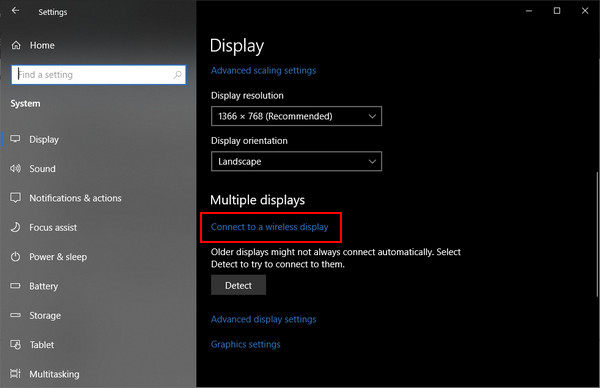
ステップ3 投影するディスプレイを選択します。ディスプレイ名をクリックして選択するだけで、ディスプレイが自動的に接続されます。
Mac
ステップ1 最初のステップは、Mac と TV が同じネットワーク上にあることを確認することです。これにより、両方のデバイスが確実に相互に認識できるようになります。
ステップ2 次にをクリックしてください コントロールセンター メニューバーにあります。クリックしてください 編集 ボタンを押すと、ディスプレイが表示されます。それを選択してください。
ステップ3 をクリックしてディスプレイミラーを設定します。 編集 ボタン。次に「ミラー」を選択します 内蔵ディスプレイ.
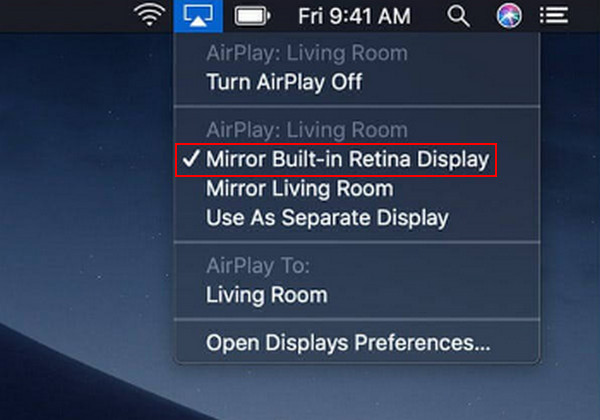
パート 2. iPhone/iPad を Sony TV にスクリーンミラーリングする方法
ステップ1 最初のステップは、iPhone または iPad を Airplay と互換性のある Apple TV またはスマート TV に接続することです。これにより、デバイス間の接続が確保されます。
ステップ2 次に、ホーム画面からコントロール パネルに移動し、 編集 ボタン。これをクリックすると、近くで利用可能なデバイスが表示されます。
ステップ3 利用可能なデバイスを確認したら、スマート TV をクリックして画面ミラーリングを開始します。携帯電話とテレビが同期するまで数秒待ちます。
パート 3. 携帯電話を PC にスクリーンミラーリングするアプリケーション
Apeaksoft電話ミラー は、サードパーティ アプリケーションとして開発された携帯電話画面ミラーリング アプリケーションで、ユーザーが自分の画面を他の画面にキャストし、受信画面での遅延を最小限に抑えながら同じネットワークを使用して両方のデバイスをペアリングできるようにします。多くのデバイスにわたるアプリケーションの驚くべき最適化により、遅延を最小限に抑えることが可能です。このアプリケーションは Windows でのみ利用可能ですが、Android と iOS での画面共有にも対応しています。以下の手順に従って、アプリケーションの使用方法を学習してください。
ステップ1アプリの取得と起動最初に行う必要があるのは、アプリをダウンロードして起動することです。下のダウンロードボタンをクリックしてください。アプリをダウンロードしたらインストールします。次に、デスクトップに移動し、アプリのショートカット アイコンをクリックしてアプリを起動します。
ステップ2デバイスタイプの選択アプリケーションを起動すると、Android と iOS の間の 2 つのオプションが表示されます。使用するデバイスに応じてデバイスの種類を選択します。各列内にオプションが表示されます。
 ステップ3ミラーモードを選択
ステップ3ミラーモードを選択デバイスの種類を選択した後、ワイヤレス ミラーと USB ミラーの間の接続の種類を選択する必要があります。この場合、使用するのは、 USBミラー。 PC への接続が中断される可能性があるため、接続用のワイヤーが固定されていることを確認してください。
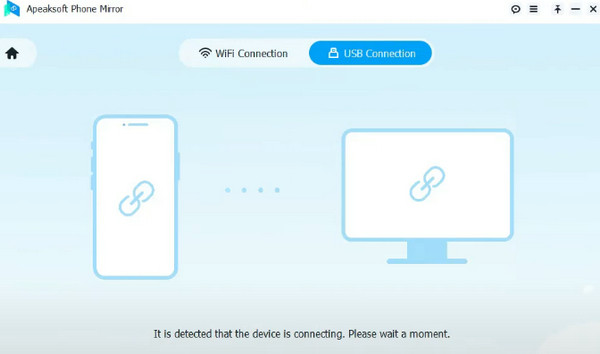 ステップ4 接続デバイス
ステップ4 接続デバイス使用する接続モードを選択したら、携帯電話を PC に接続します。数秒待つだけで、電話画面が自動的に画面に表示されます。
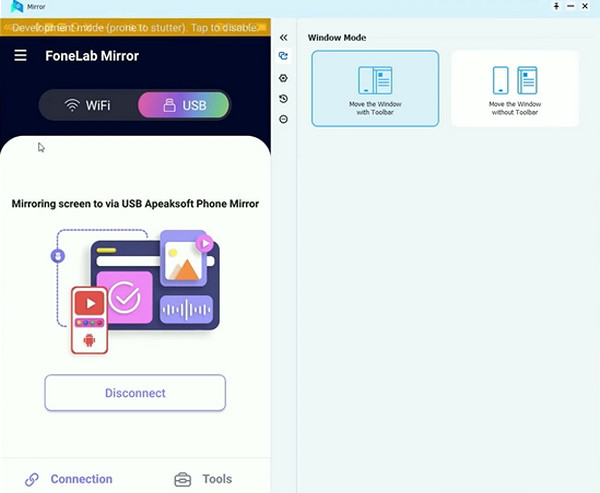
参考文献:
iPhoneをLG TVにミラーリングする方法に関するステップバイステップガイド
iPad、Mac、PCをApple TVにミラーリングする最善の方法
パート 4. Sony TV へのスクリーンミラーリングに関する FAQ
テレビへの画面ミラーリングとは何ですか?
画面ミラーリングを使用すると、デバイスの表示を大きな画面に複製できます。画面ミラーリングを利用すると、デバイスからプレゼンテーション、コンテンツ、またはゲームを共有し、デバイスの画面で体験できる以上の体験をすることができます。
画面ミラーリングはどのように機能しますか?
画面ミラーリングは Bluetooth と Wi-Fi で動作します。画面ミラーリングをサポートするデバイスは、サポートされている互換性のあるテレビでも動作します。 2 つのデバイスのうちの 1 つが画面ミラーリングをサポートしていない、または画面ミラーリングを備えていない場合、画面ミラーリングは機能しません。
どのデバイスが画面ミラーリングをサポートしていますか?
現在、多くのデバイス、特に最新のスマートフォンやスマート TV などの新しいデバイスが画面ミラーリングをサポートするように作られています。また、画面ミラーリングを使用する場合は、デバイスの互換性も考慮する必要があります。そうすることで、画面ミラーリングをより安定して使用でき、より多くの体験を得ることができます。
すべてのテレビは画面ミラーリングをサポートしていますか?
テレビにHDMI端子があれば画面ミラーリングが可能で、画面ミラーリングやキャストに対応したテレビをお持ちであれば問題なくご利用いただけます。
パソコンの画面をテレビに映すことはできますか?
はい、コンピューターの画面をテレビにミラーリングできます。コンピュータをテレビに映すにはさまざまな方法があります。各手順はコンピュータのシステムによって異なります。
まとめ
iPad を Sony TV に画面ミラーリング または、大きなデバイスでは、デバイスの設定を検索して切り替える必要があるため、最初はイライラする可能性があります。幸いなことに、あなたはこの記事に出会ったので、それがあなたの仕事に役立つことを願っています。




